Как да коригирате не може да се зареди файл или сборка „MOM.Implementation“ на Windows 7, 8 и 10
MOM.Implementation е софтуерна грешка на AMD Catalyst, която възниква по време на инсталирането на софтуера AMD Catalyst, когато .NET Framework на Microsoft не може да намери необходимите файлове за инсталирането му.
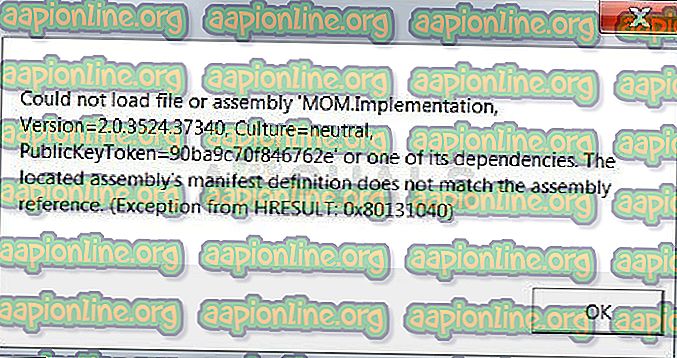
Как да коригирате не може да се зареди файл или сборка „MOM.Implementation“
Ние сме подготвили статия, обхващаща най-важните решения на този проблем, така че не забравяйте да го следвате внимателно и не се отказвайте на половината, само защото решение звучи малко трудно. Успех и се надяваме да не виждате същата грешка отново.
Решение 1: Деинсталиране и актуализиране на драйвери на ATI Catalyst
Една от най-честите причини за съобщението за грешка „Не може да се зареди файл или сглобяване„ MOM.Implementation “на Windows е старо и вече не се поддържа драйвери на ATI Catalyst, които трябва да бъдат актуализирани незабавно. Съобщението обикновено се появява при зареждане, което дразни потребителите и значително удължава времето за зареждане.
Следвайте стъпките по-долу, за да се отървете първо от старите драйвери и след това да инсталирате отново новите.
- На първо място, ще трябва да деинсталирате драйвера, който в момента сте инсталирали на вашата машина.
- Въведете „Диспечер на устройства“ в полето за търсене до бутона за меню „Старт“, за да отворите прозореца на мениджъра на устройства. Можете също да използвате комбинацията клавиши на Windows Key + R, за да отворите диалоговия прозорец Run. Въведете „devmgmt.msc“ в полето и щракнете върху OK или клавиша Enter.
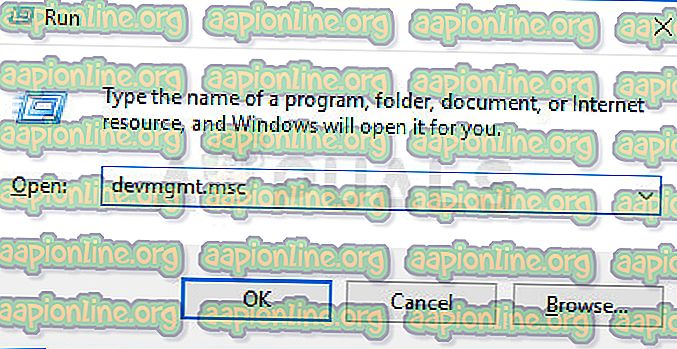
- Разгънете секцията „Адаптери на дисплея“. Това ще покаже всички адаптери за дисплея, които машината е инсталирала в момента. Щракнете с десния бутон върху графичната карта на AMD, която искате да деинсталирате, и изберете „Деинсталиране на устройството“. Това ще премахне картата от списъка и ще деинсталирате графичното устройство. Уверете се, че сте избрали правилния, тъй като понякога ще имате и интегрираната графична карта в списъка.
- Щракнете върху „OK“, когато бъдете подканени да деинсталирате устройството.
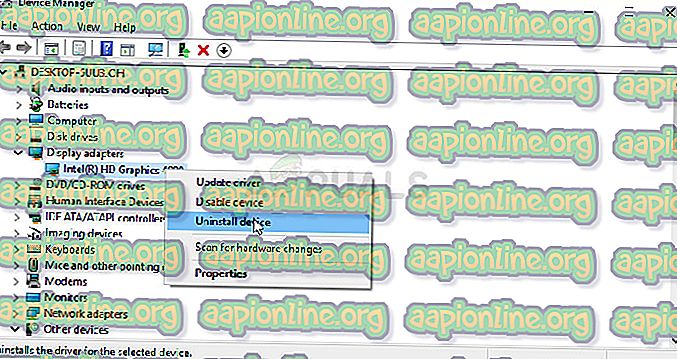
Сега трябва да се уверим, че драйверите са напълно деинсталирани, тъй като потребителите са се сблъскали с други проблеми, ако просто деинсталират драйвера от диспечер на устройства. За съжаление, вие също ще трябва да стартирате помощната програма за почистване, която направи моя AMD, за да се уверите, че изтриете всички останали файлове и записи в регистъра.
- AMD Clean Uninstall Utility може да бъде изтеглен от тази връзка. Имайте предвид, че това ще започне процеса на изтегляне незабавно. Този инструмент е проектиран да се поддържа само в системи, работещи с Microsoft Windows 7 и по-високи, така че пропуснете това решение, ако използвате XP или по-стара версия.
- След като изтеглите AMD Clean Uninstall Utility, намерете файла, където е запазен (папката за изтегляне по подразбиране) и щракнете двукратно върху записа „AMDCleanupUtility.exe“.
- Ще се появи предупредително съобщение, че AMD Clean Uninstall Utility ще премахне ВСИЧКИ драйвер на AMD и компоненти на приложението, така че щракнете върху „OK“, за да продължите.
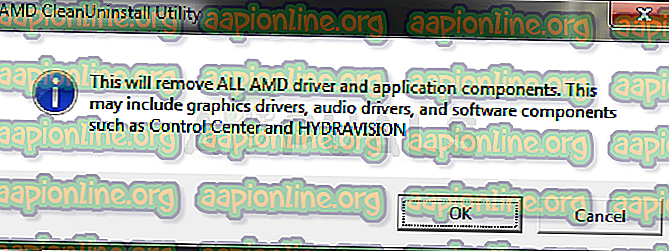
- След като щракнете върху „OK“, инструментът ще бъде сведен до минимум до областта за уведомяване (системна област) и напредъкът ще бъде показан като съвет на инструмента. Процесът на деинсталиране ще продължи да работи във фонов режим. За да проверите напредъка, можете да задържите курсора на мишката върху иконата AMD в областта за уведомяване.
- Докато тече процесът на деинсталиране, дисплеят може да трепне или да стане черен за няколко секунди. Това е нормално явление, докато системата прилага нови настройки.
- След като процесът на деинсталиране приключи, се показва съобщение, че то е приключило успешно. Щракнете върху „Преглед на отчета“, за да видите списъка с компоненти, които са деинсталирани по друг начин, щракнете върху „Край“, за да излезете от помощната програма.
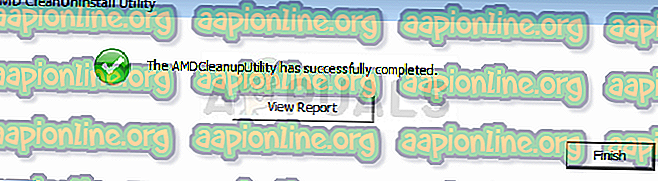
- За да финализирате процеса на деинсталиране, щракнете върху „Да“, за да рестартирате компютъра. Системата трябва да се рестартира след стартиране на тази помощна програма, за да приложите направените промени.
Сега, когато напълно деинсталирате драйвера за вашата AMD графична карта, е време да инсталирате най-актуалната такава, като използвате стъпките, предоставени по-долу:
- След стартиране на компютър, новият драйвер трябва да бъде инсталиран автоматично, без да е необходима вашата намеса. Ако обаче забележите, че вместо това използвате интегрираната графична карта, драйверът не е инсталиран автоматично и ще трябва да го направите ръчно.
- Отворете уеб страницата на AMD, за да видите списъка с наличните драйвери за вашата операционна система. Изберете най-новия, изтеглете го и го стартирайте от папката Downloads.
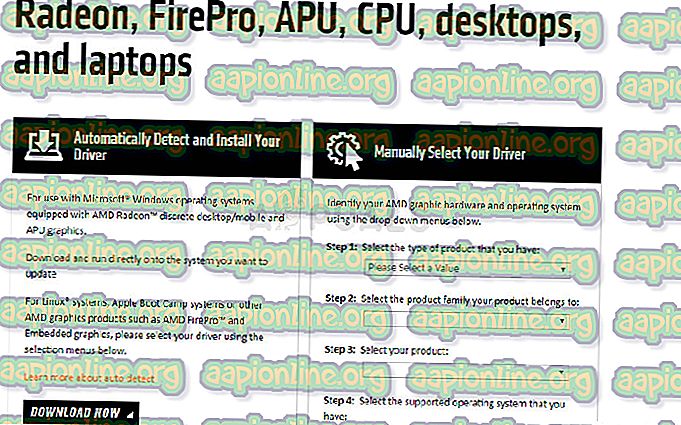
- Следвайте инструкциите на екрана, за да инсталирате драйвера, рестартирайте компютъра, след като инсталацията приключи, и свържете адаптера към компютъра, ако той е бил изключен. Проверете дали все още се появява досадното съобщение за грешка.
Решение 2: Деинсталирайте Catalyst Center, ако не използвате AMD продукти
Има много сценарии, при които е направена грешка и потребителите са инсталирали Catalyst Center, тъй като компютърът е използвал графичната карта AMD, но са направени промени.
Можеше да извадиш картата и да използваш друга вместо нея или тя беше предварително инсталирана, когато получиш компютъра. Така или иначе, това ще доведе до конфликт и тази грешка ще се появи. Следвайте стъпките по-долу, за да поправите това! Ако имате графична карта AMD, пропуснете това решение!
- На първо място, уверете се, че сте влезли с разрешения на администратор, тъй като няма да можете да изтриете програми с помощта на друг акаунт.
- Кликнете върху бутона Старт меню и отворете Контролен панел, като го потърсите. Освен това можете да щракнете върху иконата на зъбно колело, за да отворите Настройки, ако използвате Windows 10 за по-опростен подход.
- В контролния панел задайте опцията Изглед като Категория в горния десен ъгъл и щракнете върху Деинсталиране на програма в раздела Програми.
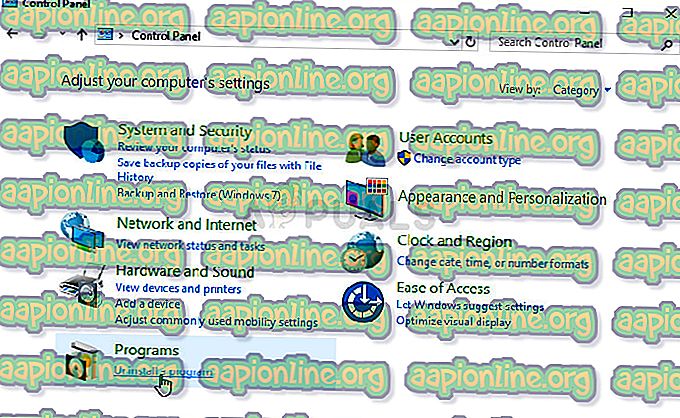
- Ако използвате приложението Настройки, щракването върху Приложения трябва незабавно да отвори списък с всички инсталирани програми и приложения на вашия компютър.
- Намерете Центъра за управление на катализатора в контролния панел или настройките и щракнете върху Деинсталиране.
- Съветникът за деинсталиране трябва да се отвори след диалогов прозорец, който да ви подкани да потвърдите избора си и наистина да деинсталирате Центъра за контрол на катализатора от вашия компютър. Потвърдете го и следвайте инструкциите, които ще се появят на екрана, за да го направите.
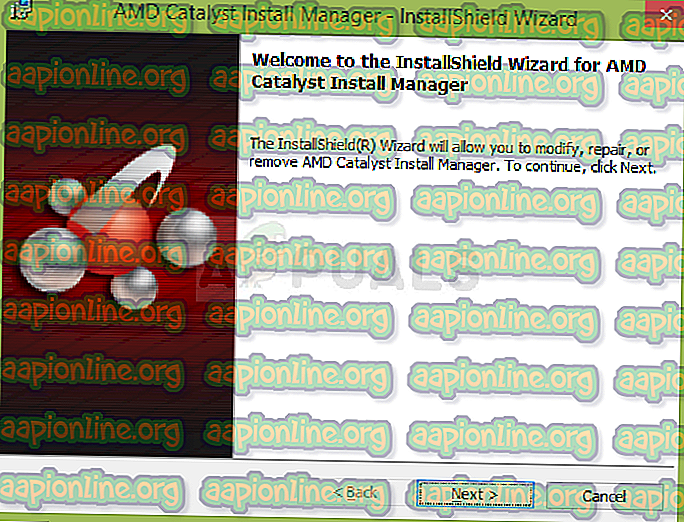
- Щракнете върху Готово, когато деинсталирането завърши процеса и рестартирайте компютъра си, за да видите дали грешката при зареждане все още ще се появи.
Решение 3: Поправете AMD Catalyst Install Manager
AMD има много различни инструменти, инсталирани на вашия компютър и е трудно да определите този, който трябва да бъде коригиран. Някои потребители обаче съобщават, че стартирането на процеса на поправка на вашия инструмент AMD Catalyst Install Manager може да ви помогне да решите проблема без много караница.
- На първо място, уверете се, че сте влезли с администраторски разрешения, тъй като няма да можете да стартирате съветници за инсталиране с помощта на друг акаунт.
- Кликнете върху бутона Старт меню и отворете Контролен панел, като го потърсите. Като алтернатива можете да използвате комбинацията клавиши на Windows Key + R и да въведете „контролен панел“, преди да щракнете върху OK.
- В контролния панел задайте опцията Изглед като Категория в горния десен ъгъл и щракнете върху Деинсталиране на програма в раздела Програми.
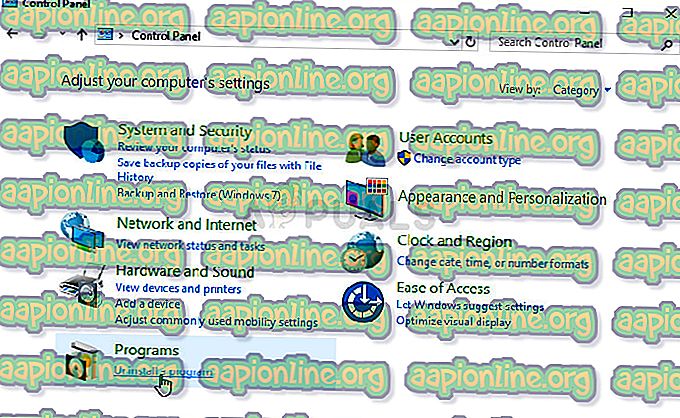
- Намерете AMD Catalyst Install Manager в контролния панел и щракнете върху Поправяне / Промяна в зависимост от вашата версия на Windows.
- Ще се появи прозорец, наречен „AMD Catalyst Install Manager - InstallShield Wizard“, така че щракнете върху бутона Next, докато не бъдете подканени с екрана „Деинсталиране / поправяне на софтуерни компоненти на AMD“ с три опции. Уверете се, че щракнете върху Repair Catalyst Install Manager.
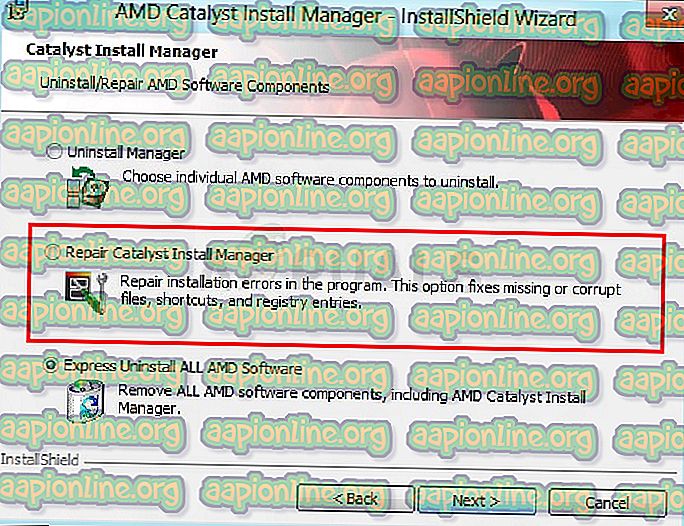
- Трябва да можете да отидете до „Готов за поправяне на програмата“, така че кликнете върху „Поправяне“ и изчакайте процеса да приключи. Рестартирайте компютъра си и проверете дали досадното съобщение все още се появява.
Решение 4: Актуализиране и поправка .NET Framework
Наличието на най-новата версия на .NET Framework е абсолютно задължително, ако искате вашият компютър да работи безпроблемно и да се актуализира и поправя, успя да реши този проблем на много компютри, принадлежащи на потребители по целия свят. Изпробвайте го и проверете сами!
Отворете тази връзка и щракнете върху червения бутон за изтегляне, за да изтеглите последната версия на Microsoft .NET Framework. След като изтеглянето приключи, намерете файла, който сте изтеглили, и го стартирайте. Обърнете внимание, че ще трябва да имате постоянен достъп до Интернет. Следвайте инструкциите на екрана, за да продължите с инсталацията.
- След инсталирането на най-новата версия е време да проверите нейната цялост. На клавиатурата си използвайте клавишната комбинация Windows Key + R, за да отворите диалоговия прозорец Run.
- Въведете Контролен панел и щракнете върху OK, за да го отворите.
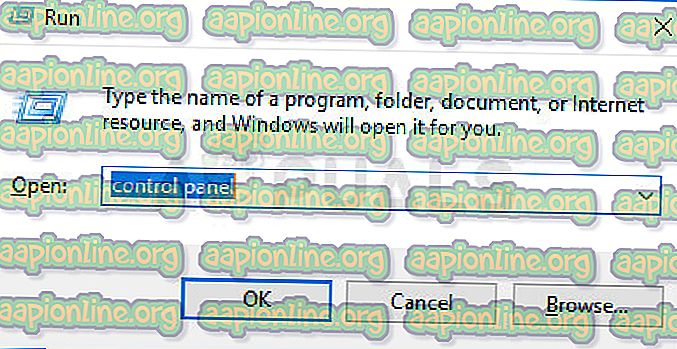
- Щракнете върху опцията Деинсталиране на програма и щракнете върху Включване или изключване на функциите на Windows. Уверете се, че сте намерили записа .NET Framework 4.xx и се уверете, че е активиран. Номерата могат да се различават в зависимост от версията на операционната система, която сте инсталирали
- Ако квадратчето до .NET Framework 4.xx не е активирано, активирайте го, като щракнете върху квадратчето. Щракнете върху OK, за да затворите прозореца с функции на Windows и да рестартирате компютъра.
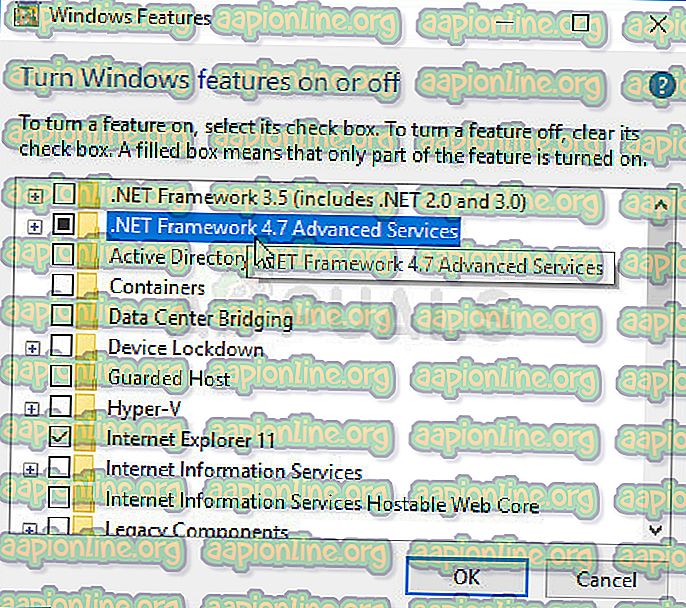
- Ако вече е активирана .Net Framework 4.xx, можете да поправите .Net Framework, като изчистите полето и рестартирате компютъра. След рестартиране на компютъра, активирайте отново .Net Framework и рестартирайте компютъра отново. Проверете дали грешката „Не може да се зареди файл или сглобяване„ MOM.Implementation “отново след зареждане.



